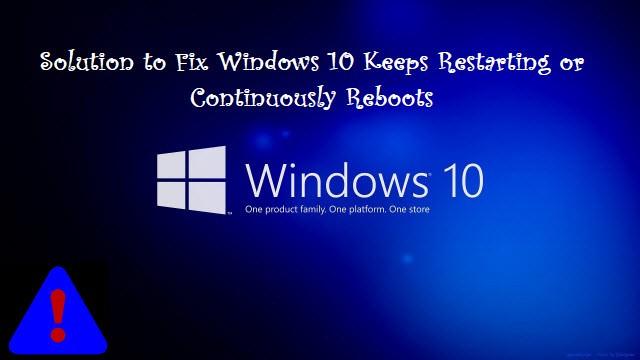
“Windows 10으로 업그레이드 한 후 컴퓨터를 다시 시작하려고 시도했지만 컴퓨터가 계속 재부팅됩니다. 심지어 전원 버튼을 눌러서 PC를 끄고 다시 시작했습니다. 그러나 여전히 문제는 존재합니다. 내가 지금 무엇을 할 수 있을까?"
심지어 Windows 10이 다시 시작되는 것과 비슷한 상황에 처하게됩니다. 걱정하지 마십시오.이 문제는 업그레이드 후 많은 Windows 10 사용자가 직면 한 매우 일반적인 상황입니다. 그러므로 여기서는 끝없는 재부팅 루프를 제거하는 데 도움이되는 쉬운 수정을 보여 드리겠습니다.
참고 - 아래에 언급 된 방법 중 하나를 시도하기 전에 Remo Hard Drive Recovery 소프트웨어를 사용하여 Windows 10 컴퓨터에서 데이터를 복원하십시오. 문제가있는 컴퓨터에서 하드 드라이브를 분리하고 작동중인 컴퓨터에 연결하십시오. 작업중인 컴퓨터에서 소프트웨어를 다운로드하고 모든 데이터를 복구하십시오. 이 소프트웨어는 Windows 10에서 삭제 된 그림 복원 쉽게.
해결 방법 # 1 : 일반 방법
- 화면에 Windows 로고가 나타날 때까지 계속 컴퓨터를 다시 시작하는 동안 F8 키를 누릅니다.
- 부팅 메뉴가 화면에 나타나면 F8을 놓고 안전 모드를 선택하십시오.
- 이제 안전 모드에서 Windows로 부팅하십시오.
- Windows가 부팅되면 검색 상자로 이동하여 sysdm.cpl을 입력하십시오.
- 검색 결과에서 sysdm.cpl을 엽니 다.
- 이제 Advanced로 이동하여 Startup and Recovery에서 Settings를 선택하십시오.
- 그리고 자동으로 다시 시작 확인란의 선택을 취소하십시오.
- 확인을 클릭하고 계산을 다시 시작하십시오.
이것은 재부팅 루프에 걸릴 때마다 시도해야 할 첫 번째 방법입니다. 이 프로세스가 문제를 해결하는 데 도움이되지 않는 경우 두 번째 방법을 시도해보십시오..
해결 방법 # 2 : 잘못된 레지스트리 제거
- 실행 창을 열고 regedit를 입력하여 레지스트리 편집기를 엽니 다.
- 그런 다음 HKEY_LOCAL_MACHINE\SOFTWARE\Microsoft\WindowsNT\CurrentVersion\ProfileList;
- 모든 종류의 재난을 피하려면 레지스트리 키를 백업하는 것이 좋습니다. 백업하려면 File (파일)로 가서 Export (내보내기) 버튼을 클릭하십시오. 백업 할 이름을 지정하고 안전한 위치에 저장하십시오.
- 다음으로 ProfileList ID를 스캔하여 그 안에 발견 된 ProfileImagePath가있는 모든 것을 제거하십시오.
- 레지스트리 편집기 끝내기
이제 컴퓨터를 재부팅하십시오. 그것은 끝없는 부팅 문제를 해결할 수 있습니다. 그렇지 않은 경우 Windows 10 운영 체제를 다시 설치하십시오.
위에서 언급 한 방법으로 Windows 10에서 끝없는 재부팅 문제를 방지하는 데 도움이되기를 바랍니다. 다른 Windows OS 버전에서도이 방법을 시도 할 수 있습니다.